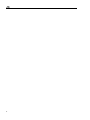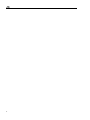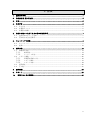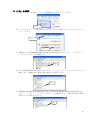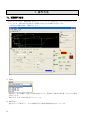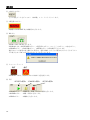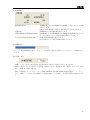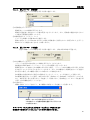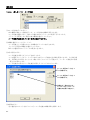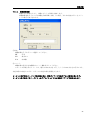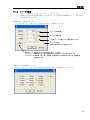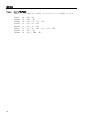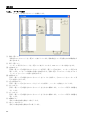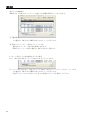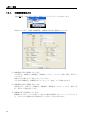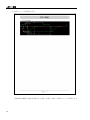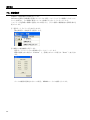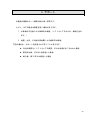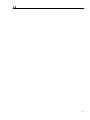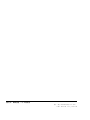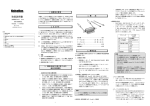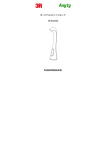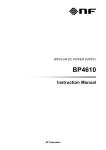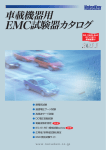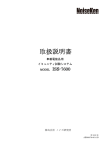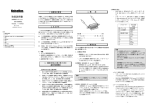Download 取扱説明書 - ノイズ研究所
Transcript
R 取扱説明書 車載電装品用イミュニティ試験器 リモートコントロールソフト ISS-7601 株式会社 ノイズ研究所 第 1.03 版 AEJ00365-001-0D ご注意 本製品についての著作権は、株式会社ノイズ研究所に帰属します。著作権者に無断での複製、譲渡、 改変、および車載電装品用 EMC 試験システム ISS-7600 シリーズを用いた試験以外の目的に使用す ることは、お断りいたします。 Copyright(C) 2005 Noise Laboratory Co., Ltd. All Rights Reserved. • 本書の内容は予告なく変更されることがあります。 • 株式会社ノイズ研究所の許可なしに、いかなる方法においても本書の複写、転載を禁じます。 • 本書の内容については万全を期しておりますが、万一ご不審な点や誤り、記載漏れなどお気づきの点がございま したら、当社までご連絡ください。 • 本製品は、コンピュータ 1 台につき 1 セット購入が原則となっており、インストールは、コンピュータ 1 台に限 り行なえます。 • 本製品がお客様により不適当に使用されたり、本書の内容に従わずに取り扱われたり、株式会社ノイズ研究所、 及び株式会社ノイズ研究所指定の者以外の第三者によって修理、変更されたこと等に起因して生じた障害等につ きましては、責任を負いかねますのでご了承ください。 • 本製品は、予告なしにプログラム改良及び変更を行うことがあります。 • 本製品をリバースエンジニアリング、逆コンパイル、逆アセンブルすることを禁じます。 • 本アプリケーションを動作させる場合、他に実行しているアプリケーションを終了させてから起動してください。 • 本製品を運用した結果につきましては、上記に関わらず、一切の責任を負いかねますので、ご了承ください。 本書内で社名や商品名を使用していますが、一般に各社の商標または登録商標です。これらは、株式 会社ノイズ研究所に所属するものではありません。また、本文中に®や TM を明記していない場合が あります。 • 安全保障輸出管理制度 ~当社製品の輸出についてのお願い~ 本製品は、輸出貿易管理令別表第一第 1~15 項までには該当しておりませんが、第 16 項のキャッチ・オール規制対 象貨物に該当します。よって、当社製品を海外へ輸出、または一時的に持ち出す場合には最終需要者・最終用途等の 確認審査を行う為、事前に当社へ輸出連絡書の提出をお願いしております。記載内容につきましては、お客様を信頼 し、輸出連絡書に記載の最終仕向け国・最終需要者・最終用途等をもって、輸出貿易管理令別表第一第 16 項規制の確 認をさせて頂きます。 輸出規制の法律を厳守する為、輸出連絡書の提出を必ずお願い致します。また、国内外の取引先に転売する場合は、 転売先に上記内容についてご通知をお願い致します。 ※ 上記内容は法令に基づいておりますので、法令の改正等により変更される場合があります。法令の規制内容・輸 出手続等についての詳細は政府機関の窓口(経済産業省 貿易経済協力局 貿易管理部 安全保障貿易管理課等) へお問い合わせください。 1. 重要安全事項 本製品は、車載電装品用 EMC 試験システム ISS-7600 シリーズのリモート制御を行うソフトウェア です。次に挙げる各事項は、本製品を使用して ISS-7600 シリーズをコントロールする際、安全に取 り扱う上で重要な事項ですので、よくお読みになってからご使用ください。 なお、本製品を使用する前に、本書と ISS-7600 シリーズ本体の取扱説明書をよくお読みください。 1. 火気禁止区域等の誘爆区域では使用できません。使用すると放電等により引火する 可能性があります。 2. 心臓用ペースメーカー等の電子医療器具を付けた人は、操作しないようにし、かつ 動作中に試験区域へ立ち入ることもしないでください。 3. 接続に関しては、供給電圧に感電することがありますので、本体、供給電圧、接続 する試験器、供試体(以下 EUT)の電源を OFF にし、通電がないことを確認して から行ってください。 4. 後述の「安全にお使い頂くための基本的注意事項」に、安全に関する勧告が列記さ れていますので、試験環境設定、接続および試験の開始前に必ずお読みください。 5. コントロールソフトウェア動作中に本体の電源を OFF にしたり、接続ケーブルを抜 いたりしないでください。PC の動作が不安定になったり、OS が動作不良を起こし たりする場合があります。本体の電源を OFF する前に必ずコントロールソフトウェ アを終了するようにしてください。 1 メモ 2 2. 取扱説明書 購入申込書 購入元経由 株式会社ノイズ研究所 行 取扱説明書の購入を申し込みます。 モデル名は ISS-7601 です。 申込者:住所; 〒 切 り 取 り 線 会社名; 部署名; 担当者名; 電話番号; FAX 番号; この取扱説明書 購入申込書は、万一の紛失に備えて 切り離し、別途 大切に保管してください。 取扱説明書が御必要の折には、この取扱説明書購入申込書をご購入元まで、 郵送または FAX で御送りください。 切 り 取 り 線 3 メモ 4 3. 目次 1. 重要安全事項 .............................................................................................................................1 2. 取扱説明書 購入申込書 .............................................................................................................3 3. 目次 ...........................................................................................................................................5 4. まえがき ....................................................................................................................................6 4.1. 4.2. 4.3. 5. まえがき ............................................................................................................................... 6 本製品について .................................................................................................................... 6 本製品の特徴........................................................................................................................ 6 安全にお使いいただくための基本的注意事項 ............................................................................7 5.1. 5.2. 6. 危険告知のサインと意味 ...................................................................................................... 7 基本的な安全注意事項.......................................................................................................... 7 セットアップと起動...................................................................................................................8 6.1. 6.2. 7. セットアップ........................................................................................................................ 8 起動 .................................................................................................................................... 13 操作方法 ..................................................................................................................................14 7.1. 試験実行画面...................................................................................................................... 14 7.1.1. 7.1.2. 7.2. レポート機能...................................................................................................................... 29 7.2.1. 7.2.2. 7.2.3. 7.3. 7.4. 波形設定 .................................................................................................................. 18 シーケンス設定........................................................................................................ 25 印刷基本情報の入力 ................................................................................................ 30 レポート操作 ........................................................................................................... 31 レポート内容 ........................................................................................................... 32 通信設定 ............................................................................................................................. 36 その他................................................................................................................................. 37 8. 動作環境 ..................................................................................................................................38 9. サポート ..................................................................................................................................39 10. 故障したときの連絡先..........................................................................................................40 5 4. まえがき 4.1. まえがき このたびは ISS-7601 をお買上げ頂き、誠にありがとうございます。本製品をお使いになる前に本書をよく読ん で頂き、充分ご活用くださるようお願い申し上げます。 本書は、各ボタン名と、その他の識別名や画面上に表示されるメッセージなどは<ボタン名>と[その他の識別名 や画面上に表示されるメッセージ]のように囲み方を分けて表記しています。 本書中の ISS-7600 シリーズとは、ISS-7610、ISS-7630、BP4610、ISS-7650、ISS-7690 のこと を指します。 ISS-7600 シリーズ本体の取扱説明書も併せて御一読いただけますようお願い申し上げます。 本書は、操作方法と注意事項を遵守できる方々が、車載電装品用 EMC 試験器 ISS-7600 シリーズ本体およびコントロールソフトウェアを安 全に取り扱え、かつ充分にご活用頂くために書かれています。 本書および ISS-7600 シリーズ本体の取扱説明書は、取り扱うときい つでも取り出せる所に置いてください。 4.2. 本製品について 株式会社ノイズ研究所製 ISS-7600 シリーズを、より多彩に実行・制御・補助するためのソフ トウェアです。 4.3. 本製品の特徴 ISS-7600 シリーズの制御をパーソナルコンピュータで行うことができます。 IS0/DIS7637-2.2 の規格に基づく試験条件の設定が容易にできます。 パーソナルコンピュータの標準インターフェイスである USB に対応。 シーケンス機能により、規格にとらわれない自由な試験条件の作成および試験が可能。 試験条件の保存機能により、必要なときに同一条件の試験を行うことができます。 報告書作成機能により、試験の条件を報告書として作成できます。(プレビュー、プリンタ 出力が可能) 6 5. 安全にお使いいただくための基本的注意事項 5.1. 危険告知のサインと意味 人体に危険をおよぼす恐れのある高電圧・大電流箇所を表します。 取り扱い注意を表します。 人体及び機器を保護するために、この取扱説明書を参照してください。 5.2. 基本的な安全注意事項 本製品を用いて ISS-7600 シリーズをコントロールする際の注意事項です。この他、本体の取扱説明 書には機器ごとの安全に関する注意事項が記載されています。 それらの注意事項を遵守してお使いいただくようお願いいたします。 1. 当社と、関係する販売代理店は、本ソフトウェアの操作による人身事故や器物の破損、或はそ れらの結果、更に発生する如何なる損害に対しても一切責任を負いません。【人体、操作、環 境、及び接続に関する注意事項】 2. 誤った操作や不注意な操作を行うと致命傷になります。 【人体、操作、環境、及び接続に関する 注意事項】 3. 心臓用ペースメーカー等の電子医療器具を付けた人は操作をしない様にし、かつ試験中に試験区 域へ立ち入ることもしないでください。 【人体、及び操作に関する注意事項】 4. 湿度の高い所や、ほこりの多い所でのご使用は避けてください。【環境に関する注意事項】 5. 修理や保守作業、内部の調整が必要な場合には、適当な資格を持ったサービス・エンジニアの みがそれを実施します。 【取扱、及び安全に関する注意事項】 7 6. セットアップと起動 6.1. セットアップ (1) セットアップの前に ISS-7600 シリーズは赤いエマージェンシー(非常停止)ボタンのすぐ下にある SYSTEM の電 源スイッチにより、内部の電源を集中管理しています。 それぞれの電源スイッチが ON になっていても、SYSTEM の電源スイッチを OFF することに より、すべての電源供給を遮断します。 注:コントロールソフトウェア動作中に機器の電源を切断すると、PC が不安定になる場合があ ります。 本体の電源を OFF する前に必ずコントロールソフトウェアを終了してください。 (2) コントロールソフトウェアのセットアップ ① Windows に Administrator(管理者)権限を持つ ID でログオンしてください。 ② セットアップ CD-ROM を CD-ROM ドライブに挿入し、ISS-7601 のフォルダからお使いの OS が日本語版の場合は[Japanese]、英語版の場合は[English]のフォルダを選択します。 ③ フォルダ内の(Setup.exe)を実行します。 ④ インストールプログラムが起動します。画面の指示に従ってインストールを行ってください。 ⑤ インストール終了後、タスクバーの[スタート]-[全てのプログラム(P)]に、[Noiseken]-[ ISS-7601]に [ISS-7601]と、[アンインストール]が登録されます。 以上でコントロールソフトウェアのセットアップは完了です。 (3) ドライバのインストール(システムでご利用の場合) 本ソフトウェアを実行するには、ドライバをインストールする必要があります。 ① Windows に Administrator(管理者)権限を持つ ID でログオンし、セットアップ CD-ROM を CD-ROM ドライブに挿入します。 ② 本体の SYSTEM 電源を ON します。内蔵アンプ(BP4610)を使用している場合は、内蔵 アンプの電源を OFF してください。 ③ USB ケーブルでフロントパネル部のリモート制御用コネクタと PC を接続します。 ④ Windows が新しいハードウェアを認識して以下のような画面が表示されます。 [一覧または特定の場所からインストールする]を選択し、<次へ>ボタンをクリックします。 ①クリック ②クリック 上記の画面が現れない場合は、もう一度 PC と試験機の接続を確認してください。 また、ネットワークドライブに容量の大きなドライブが接続されている場合などは、上記の 画面が表示されるまで数分かかる場合があります。 8 ⑤ [次の場所で最適のドライバを検出する]にチェック後、[リムーバブルメディア]をチェックし て<次へ>ボタンをクリックします。 ②クリック ①クリック ③クリック ⑥ 以下の画面が表示されますが、<続行>ボタンをクリックします。 クリック ⑦ [新しいハードウェアの検出ウィザードの完了]が表示されるので<完了>ボタンをクリック します。 ⑧ 続けて新しいハードウェア検出ウィザードが表示されます。[一覧または特定の場所からイン ストールする]を選択し、<次へ>ボタンをクリックします。 ①クリック ②クリック ⑨ [次の場所で最適のドライバを検出する]にチェック後、[リムーバブルメディア]をチェックし て<次へ>ボタンをクリックします。 ②クリック ①クリック ③クリック 9 ⑩ 以下の画面が表示されますが、<続行>ボタンをクリックします。 クリック ⑪ [新しいハードウェアの検出ウィザードの完了]が表示されるので、<完了>ボタンをクリック します。 ⑫ 内蔵アンプ(BP4610)を使用していない場合は、インストール作業終了です。 内蔵アンプを使用している場合、そのまま内蔵アンプの電源を ON します。 ⑬ Windows が新しいハードウェアを認識して以下のような画面が表示されます。 [一覧または特定の場所からインストールする]を選択し、<次へ>ボタンをクリックします。 ①クリック ②クリック ⑭ [次の場所で最適のドライバを検出する]にチェック後、[リムーバブルメディア]をチェックし て<次へ>ボタンをクリックします。 ②クリック ①クリック ③クリック ⑮ [新しいハードウェアの検出ウィザードの完了]が表示されるので、<完了>ボタンをクリック してドライバ類のインストールが完了します。 (4) ドライバのインストール(機器を単体でご利用の場合) 光インターフェースユニットを PC の USB ポートに接続します。 光インターフェースユニットの取扱説明書を参考にして、ドライバのインストールを行ってくだ さい。基本的なインストール方法は(3)の④から⑪と同様です。 PC に接続している USB の差込み位置を変更した場合、再度ドライバのインストールが必要に なる場合があります。 10 (5) インストールの確認 ① [スタート]-[マイコンピュータ]と選択し、[システム情報を表示する]をクリックします。 クリック ② システムのプロパティが表示されるので[ハードウェア]タブを選択して<デバイスマネージャ>ボタンを クリックします。 ①クリック ②クリック ③ [USB コントローラ]の[USB High Speed Serial Converter]が表示されていて、”!”や”×”マ ークがついていないことを確認します。 確認 ④ [ポート]の[USB Serial Port]が表示されていて、”!”や”×”マークがついていないことを 確認します。(COM に続く数字は PC の環境により変化します) 確認 ⑤ [USB488-compatible instruments]の[NF Corporation BP4610 SN.xxxxxxxx]が表示され ていて、”!”や”×”マークがついていないことを確認します。(SN.に続く数字は製品 固有のシリアル番号になります) 確認 11 (6) アンインストール コントロールソフトウェアのアンインストールは、タスクバーの[スタート]-[全てのプログラム(P)]を選 択し、[Noiseken]-[ ISS-7601]から[アンインストール]を実行します。 (7) ISS-7600 シリーズとの接続 システムで使用している場合 ① USB ケーブルを PC と接続します。 ② ISS-7600 の SYSTEM 電源を ON します。使用する機器の電源が ON になっていることを 確認します。 ③ ISS-7600 シリーズフロントパネル部のリモート制御用コネクタに USB ケーブルを接続しま す。 ④ コントロールソフトウェアを起動します。 単体で使用している場合 ① 光インターフェースユニットの USB ケーブルを PC と接続します。 ② 光インターフェースユニットに付属している光ケーブルを、機器背面の REMOTE 制御ポー トと光インターフェースユニットに接続します。 ③ コントロールソフトウェアを起動します。 以上で接続は完了です。 (8) ソフトウェアの終了と電源の切断 ① コントロールソフトウェアを終了します。 ② 機器と接続している USB ケーブルを外します。 ③ 機器の電源(システムの場合は ISS-7600 の SYSTEM 電源)を OFF します。 終了する際は、必ずコントロールソフトウェアを終了してから機器の電源を OFF してください。 また、接続ケーブルを外す場合もコントロールソフトウェアを終了してから外してください。 コントロールソフトウェアを終了せずに機器の電源 OFF や、接続ケーブルを外すなどすると、 PC の動作が不安定になったり、OS が動作しなくなったりします。 Windows XP のカテゴリ表示を画面の例や操作方法として説明しております。お使いの OS のバー ジョンや設定の違いにより、画面や操作方法が異なる場合があります。 12 6.セットアップと起動 6.2. 起動 タスクバーの[スタート]-[全てのプログラム(P)]-[Noiseken]-[ISS-7601]から、[ISS-7601]を選択し、リモー トコントロールソフトウェアを起動します。 起動後、ISS-7600 シリーズとの接続確認を行い、メイン画面が表示されます。 通信に失敗した場合、下図の確認ダイアログボックスが表示されます。 ① ② ③ ① <中止(A)>ボタン ソフトウェアの起動を中止します。 ② <再試行(R)>ボタン ISS-7600 シリーズとの通信確認を再実行します。 ③ <無視(I)>ボタン 通信の状態を無視してデモモードとしてソフトウェアを起動します。 デモモードで実行する場合、下図の確認ダイアログボックスが表示されます。 ※デモモードでは ISS-7600 シリーズとの通信は行われません。試験条件の確認や、設定のみ行う 場合に使用してください。 デモモードを解除する場合、ISS-7600 の SYSTEM 電源が ON になっていることを確認し、[設定 (R)]-[ポート設定(P)] を選択し、通信ポートダイアログの<再接続>ボタンをクリックします。 試験器との正常な通信が 1 つでも確認されるとデモモードが解除されます。([7.3 通信設定]参照) ※デモモード実行中は画面に[DEMO]と表示されます。 13 7. 操作方法 7.1. 試験実行画面 本ソフトウェアでは、試験の最小単位をユニット、ユニットの集合をシーケンスと呼んでいます。 スイープとは、設定値を任意の値まで自動的に変化させる試験方法を指します。 下の画面より試験の設定、試験実行します。 ① ② ④ ⑤ ③ ⑥ ⑦ ⑨ ⑧ ⑬ ⑩ ⑪ ⑫ ① 規格名 試験実行、または確認、設定する規格を選択します。規格毎に各波形の設定値、または入力範囲 が異なります。 DC Cut は 1μS の DC 切断を行うモードです。 ② 波形図表示 選択されている波形タブ、または試験実行中の波形(規格波形)を表示しています。 14 操作方法 ③ 波形選択タブ 試験実行する波形、またはシーケンスを選択します。 タブ札名 説明 Sequence P1 P2a P2b P3a P3b P4 P5a P5b シーケンスの実行または、確認、設定を行う。 Pulse1 を出力または、確認、設定を行う。 Pulse2a を出力または、確認、設定を行う。 Pulse2b を出力または、確認、設定を行う。 Pulse3a を出力または、確認、設定を行う。 Pulse3b を出力または、確認、設定を行う。 Pulse4 を出力または、確認、設定を行う。 Pulse5a を出力または、確認、設定を行う。 Pulse5b を出力または、確認、設定を行う。 ④ <アンカ・メッセージ>ボタン アンカメッセージとは、試験開始時や EUT 電源の操作、波形切り替え時など注意すべき操作を 行った場合にその実行を確認するダイアログを表示する機能です。 アンカメッセージ設定ダイアログを表示します。アンカメッセージを表示する項目のチェックボ ックスにチェックをします。また、メッセージ内容についても自由に編集できます。 ⑤ サンプリング 電圧:ISS-7690 の DC LINE OUT から出力されている DC 電圧値をモニタリングしています。 ISS-7690 が接続されていない場合 0V と表示されます。 電流:BP4610 の電流値をモニタリングしています。 BP4610 が接続されていない場合 0A と表示されます。 デモモードの場合は 0V、0A と表示されます。 <アンプゲイン>ボタン 外部電源を使用する場合に BP4610 をアンプ信号発生器として使用することができます。 アンプゲイン使用条件は、以下の条件が必要です。 1)BP4610 と ISS-7690 が接続されている。 2)DC 入力選択として DC LINE INPUT2 か DC LINE INPUT3 が選択されている。 3)DC の出力(LINE ON)をしている。 出力する信号を 0.01 倍から 1.50 倍に変更できます。 <実行>ボタンで変更値が有効となります 15 操作方法 ⑥ <判定クリア>ボタン 全ての判定データをデフォルト(未試験、コメントクリア)にします。 ⑦ <緊急停止>ボタン 試験器の LINE OFF 及び試験停止を行います。 ⑧ DC 出力 LINE の ON/OFF を行います。 LINE ON 中は、<LINE OFF>ボタン、<緊急停止>ボタン、<フィードバック>ボタン、<判定>ボタン、 <START>ボタン、<PAUSE>ボタン、<STOP>ボタン以外制御不可となります。 選択されている波形の発生器がない場合や、通信が確立していない場合は以下のようなダイアロ グが表示されて DC の出力ができないようになっています。 ⑨ ウォーニングマーク 消灯 点灯 LINE ON で点灯、試験実行時には点滅し注意を促します。 ⑩ 実行 <START>ボタン <PAUSE>ボタン <STOP>ボタン <START>ボタン :試験開始、試験一時停止の解除を行います。 <PAUSE>ボタン :試験一時停止を行います。 <STOP>ボタン :試験終了を行います。 16 操作方法 ⑪ 試験情報 :LINE ON、または試験開始時に試験終了までのおよその時間 を表示します。 時間が 24 時間を超えた場合、24 時間以上と表示されます。 経過時間 :試験開始からの経過時間を表示します。 設定回数/設定時間(Pulse3a/3b) :LINE ON、または試験開始時に試験設定回数/時間を表示しま す。(表示値はユニット単位の回数/時間になります。) カウント数/実行時間(Pulse3a/3b) :試験実行回数/時間を表示します。 (表示値はユニット単位の回数/時間になります。) 総試験時間目安 ⑫ 試験進捗バー ユニット毎の試験進捗を表示します。バーが右端まで達すると表示しているユニットの試験が完了 します。 ⑬電圧降下補正 内蔵アンプから出力される電圧を電圧降下補正で指定した値の分だけ上昇させます。 CDN を通すことにより発生した電圧降下を補正します。補正値は 0V(補正しない)から 0.1V 単位で 3.0V まで指定可能です。 [DC 入力選択]ドロップダウンリストで[DC LINE IN 2]か[DC LINE IN 3]を選択し、バッテリー など、内蔵アンプの出力と切り離された電源を接続している場合、電圧降下補正は反映されませ ん。 17 操作方法 7.1.1. 波形設定 規格の規定レベル試験やユーザ定義試験の設定を行います。厳しさレベルにより変更可能 な項目が異なります。 ① ② ④ ③ ⑤ ⑥ ⑦ ①厳しさレベル 実行する試験の種類を選択します。規格により規定された試験と任意の試験が選択できます。 ②<判定>ボタン [判定]ダイアログを表示します。入力した情報はレポートの印刷に反映されます。 ③パラメータ設定 各パラメータの内容についてはメイン画面に表示される波形図表示を参照してください。 ここでは電圧と Ri についての設定を行います。 ④パラメータ設定 各パラメータの内容についてはメイン画面に表示される波形図表示を参照してください。 ここでは主に波形の時間軸についての設定を行います。 ⑤UA 電圧降下補正 UA(通常動作電圧)に UA 電圧降下補正をプラスした電圧が内蔵アンプから出力されます。 EUT の消費電流によって電圧降下する場合など、UA で設定した値よりも実際の出力が低くなる 場合は UA 電圧降下補正を使用して、EUT の電源電圧が所定の電圧になるよう調整できます。 ⑥印加回数(もしくは印加時間) パルスを出力する回数(もしくは時間)を設定します。 ⑦DC 入力選択 DC 電源の入力を選択します。 DC 電源として、内蔵アンプ(BP4610)、DC LINE IN 2、DC LINE IN 3 が準備されています。 LINE 2、3 はお使いの構成により外部アンプや、DC 電源、バッテリである場合があります。 18 操作方法 7.1.1.1. 厳しさレベル 規格規定 規格の規定レベルの試験を実行する際に選択します。 ① ② ①<規格規定>ラジオボタン 規格規定レベルの試験が実行できます。 規格書で固定値と指定されている値は変更できなくなります。また、規格書で範囲が定められて いる値は可変範囲を制限しています。 ②試験名選択ドロップダウンリスト リストから試験する規格 Level を選択します。 規格の年度によっては Level1 や 2 などの規定が規格書から削除されている場合があり、必ずしも Level が 1 から順番に表示されるとは限りません。 7.1.1.2. 厳しさレベル 自由編集 任意の試験レベルの試験を実行する際に選択します。設定内容は保存が可能です。 ① ② ①<自由編集>ラジオボタン パラメータを任意の値に設定して試験を実行することができます。 設定範囲は ISS-7600 シリーズのハードウェア的な限界と同じになります。 規格規定やユーザ定義から自由編集に切り替えた場合、パラメータは自由編集に切り替える直前 まで表示していたものがそのままコピーされます。また、自由編集から規格規定やユーザ定義に 切り替えた場合、自由編集で変更した内容はすべて破棄されます。 自由編集の内容を保存する場合は<登録>ボタンをクリックし、ユーザ定義として登録します。 自由編集が選択されている場合、波形の切り替え(Pulse1 から Pulse2a への変更など)はできま せん。波形を切り替える場合はユーザ定義として登録するか、規格規定もしくはユーザ定義に切 り替えて自由編集を終了してください。 ②<登録>ボタン 試験名登録ダイアログを表示し、自由編集の内容をユーザ定義として登録します。 試験データにつける名前を入力してください。 この名前がユーザ定義の試験名選択ドロップダウンリス トに表示されま す。 アルファベットの大文字と小文字は同一の文字として判断されます 規格規定で使用されている Level1~4 の名前も登録できません。 19 操作方法 7.1.1.3. 厳しさレベル ユーザ定義 ① ② ③ ④ ①<ユーザ定義>ラジオボタン 自由編集で設定して登録を行った、ユーザ定義の試験が実行できます。 ユーザ定義を選択すると、DC 入力選択以外のパラメータが変更不可になります。 パラメータを変更したい場合は自由編集を選択してください。 ユーザ定義が登録されていない場合は選択できません ②試験名選択ドロップダウンリスト ユーザ定義として登録されている試験名がリストに表示されます。 リストから任意の試験名を選択してください。 DC 入力選択以外のパラメータは変更できません。 ③<並び替え>ボタン ユーザ定義並び替えダイアログを表示します。 レベル選択ドロップダウンリストに表示されるユーザ定義の並び順を変更できます。良く使う順 や、実行順に並び替えることにより使いやすくカスタマイズ可能です。シーケンス設定時の登録 一覧も並び変わります。 ユーザ定義名の変更もユーザ定義並び替えダイアログでおこないます。 カーソル位置のデータを1 つ 上に移動しま す。 カーソル位置のデータを1 つ 下に移動しま す。 試験名が一覧表示されま す。ダブルクリッ クでユーザ 定義名の変更が可能です。 ④<削除>ボタン ②で選択されている(表示している)ユーザ定義の試験項目を削除します。 20 操作方法 7.1.1.4. 試験結果判定 試験の実行結果を入力し、試験レポートの印刷に反映します。 試験結果判定ダイアログは試験を PAUSE(中断)した場合、または<判定>ボタンをクリッ クした場合に表示されます。 ① ② ①判定 試験結果をラジオボタンで選択してください。 OK :正常 NG :異常あり N.A. :未試験 ②コメント 試験結果に関する追加情報はコメント欄に記入してください。 レポートで印刷されるコメントは、最大で 200 文字を 1 行、もしくは 100 文字を 2 行までです。 判定内容は<判定クリア>ボタンですべての判定内容を初期化できます。 シーケンス実行時は<シーケンス切り替え時に、判定ダイアログを表示する>の設定に従います。 シーケンス終了後はパラメータリストをダブルクリックすると判定ダイアログが表示されます。 21 操作方法 7.1.1.5. パラメータ設定 ① ② ④ ③ ①数値入力 値を直接キーボードから入力できます。 このタイプの入力ボックスは下記のスピンボタンによる変更と直接入力の2パターンの入力方法 に対応しています。小数点以下が0の場合は小数点以下の入力も省略可能です。 ②スピンボタン 値を増減させる際に使用します。 フォーカスが合っている(カーソルが変更したい数値のところにある)場合、方向キーやマウス のホイールにより値を増減させることもできます。 ③ドロップダウンリスト 値をドロップダウンリストから選択します。 スピンボタンと同様にフォーカスが合っている場合、方向キーやマウスのホイールにより値を選 択することもできます。 ④スイープチェックボックス チェックマークをつけることにより自動的にパラメータがスイープするようになります。 通常は設定回数分の放電が完了もしくは試験時間が終了するごとに 1 つのパラメータが 1 段階ス イープします。 ただしパラメータによってはスイープダイアログに、リニアスイープという項目が選択可能にな る場合があります。リニアスイープを選択すると、設定時間の間に[開始値]→[終了値]や[開始値] →[終了値]→[開始値]のスイープを行います。 ※スイープダイアログは<スイープ>ボタンを押すと表示されます。 厳しさレベルによっては数値の部分がグレイ表示になり、変更できない場合があります。 規格規定が選択されている場合、規格の規定によりその数値が固定されているためです。 自由編集が選択されている場合、すべての数値が編集可能となります。 22 操作方法 7.1.1.6. スイープの設定 スイープには大きく分けて2つのパターンがあります。 開始から終了まで刻み値を指定して実行するもの(電圧や印加間隔など)と、実行する項 目を指定するものです。 ①開始、終了を指定するパターン 以下のようなスイープダイアログが表示されます。各値を入力します。 スイープの開始値 スイープの終了値 1回のスイープで値がいくつ増加(減少)するか スイープの方法 (選択可能な場合のみ表示されま す) 通常スイープ:試験が終了すると刻み幅分ス イープしま す リニアスイープ(開始値->終了値):試験時間中に開始値から終了値に変化しま す リニアスイープ(開始値->終了値->開始値):試験時間中に開始値から終了値、再度開始 値と変化します ②実行する項目を指定するパターン 以下のようなスイープダイアログが表示されます。実行したい値をチェックします。 23 操作方法 7.1.1.7. スイープ実行順序 複数のスイープが指定されている場合、以下のようなスイープ実行順位となります。 Pulse1 Pulse2a Pulse2b Pulse3a Pulse3b Pulse4 Pulse5a Pulse5b 24 td td td t1 t1 t7 td td → → → → → → → → US → Ri US → Ri t12 → tr → t6 → US t4 → t5 → US t4 → t5 → US t8 → t9 → t10 → t11 → Ua → US US → Ri US → USS → Ri 操作方法 7.1.2. シーケンス設定 試験設定データとは別に、シーケンスデータとして、保存、読み込みが可能です。 複数波、違う種類の波形の組み合わせ試験が可能です。 ① ② ③ ④ ⑤ ⑥ ⑦ ⑧ ⑨ ① ファイルパス シーケンスファイルを読み込んでいる場合は、ファイル名が表示されます。 ② <開く>ボタン シーケンスファイルの読み込みを行います。 ③ <上書き保存>ボタン シーケンスファイルを上書き保存します。新規に設定している場合は名前を付けて保存します。 ④ <名前をつけて保存>ボタン 名前を付けて保存します。 ⑤ 実行パラメータ 試験実行中の設定データを表示します。 ⑥ シーケンスパラメータ シーケンスの設定データを一覧表示します。実行中のユニットは強調表示で表します。 試験停止時は、ユニット(リスト項目)をダブルクリックすることにより、そのユニットの判定ダ イアログを開くことができます。 ⑦ 選択箇所から実行する。 チェックボックスがチェックされているとシーケンスパラメータのリストで選択(反転表示)さ れている項目から試験を実行します。 ⑧ シーケンス切り替え時に、判定ダイアログを表示する。 1つの試験ユニットが終了し、次の試験に移る前に[判定]ダイアログを表示します。 ⑨ <シーケンス設定>ボタン シーケンスの登録、並び替え、削除を行う、[シーケンス設定]ダイアログを開きます。 ※シーケンス実行時の注意 ・シーケンスに組まれたユニットの波形が出力できる試験器が繋がっていることが必要です。 25 操作方法 7.1.2.1. シーケンス設定 シーケンスを実行するユニットを編集します。 ① ② ⑥ ⑦ ③ ④ ⑤ ⑧ ⑨ ① 登録一覧リスト 登録されているユニットを一覧にして表示しています。規格規定とユーザ登録された試験設定が 表示されます。 ② 実行一覧リスト シーケンス実行するユニットを一覧にして表示しています。100 ユニットまで指定できます。 ③ <追加>ボタン [登録一覧リスト]で選択されているユニットを[実行一覧リスト]に追加し、シーケンス実行の対 象とします。シーケンスの最後の位置に追加されます。登録一覧リストのユニット名をダブルク リックしてもシーケンス対象に追加されます。 ④ <削除>ボタン [実行一覧リスト]で選択されているユニットをリストから削除し、そのユニットをシーケンス実 行の対象から外します。 ⑤ <全て削除>ボタン [実行一覧リスト]の全てのユニットをリストから削除し、シーケンス設定をクリアします。 ⑥ <上へ>ボタン [実行一覧リスト]で選択されているユニットを上方向に移動します。シーケンス実行する順番を 早くします。 ⑦ <下へ>ボタン [実行一覧リスト]で選択されているユニットを下方向に移動します。シーケンス実行する順番を 遅くします。 ⑧ <OK>ボタン 変更した設定内容を保存して終了します。 ⑨ <キャンセル>ボタン 変更した設定内容を保存せずに終了します。 26 操作方法 7.1.2.2. シーケンスの実行 設定されたシーケンスの試験を順番に実行します ① 7.1.2.1.シーケンス設定を参考にシーケンスを設定します。 シーケンスの対象となる試験項目は、接続されている機種により制限があります。 接続機種と発生パルスの対応は以下のようになっています。 機種名 発生パルス ISS-7610 Pulse1 Pulse2a ISS-7630 Pulse3a Pulse3b BP4610 Pulse2b Pulse4 ISS-7650 Pulse5a Pulse5b システムに存在しない機種のパルスを指定した場合や、個別に電源が切れているなどして 接続が認識されていない場合は、DC 出力する際に以下のようなメッセージが表示されま す。 接続が認識されていない場合は、[設定(R)]-[ポート設定(P)] を選択し、通信ポートダイアロ グの<再接続>ボタンをクリックして接続の認識を行ないます。([7.3 通信設定]参照) ② DC 出力を ON します。 シーケンスを実行するには DC の出力が必須となっています。 ③ <START>ボタンでシーケンス試験を開始します。 先頭に指定したシーケンスから順に試験を実行します。 途中で一時中断したい場合は<PAUSE>ボタンを、試験を中止する場合は<STOP>ボタン を押してください。 27 操作方法 途中からの試験実行 試験を中止した場合でもシーケンスの途中から試験を再開することができます。 ② ① ① [選択箇所から実行する]のチェックボックスをチェックします。 この選択は、DC 出力が OFF の時にのみチェックが行えます。 ② 開始したいシーケンス項目をクリックします。 選択されたシーケンス項目は反転表示されます。 開始するシーケンス項目の選択は、DC 出力時でも可能です。 シーケンス項目ごとに判定結果を入力する場合 ユニット終了毎に判定ダイアログを表示させることもできます。 [シーケンス切り替え時に、判定ダイアログを表示する]のチェックボックスをチェックします。 この選択は、DC 出力が OFF の時にのみチェックが行えます。 判定ダイアログの入力に関しては、[7.1.1.4]判定ダイアログを参照してください。 28 レポート機能 7.2. レポート機能 本ソフトウェアでは、試験の実行内容と入力した試験判定をレポートとして印刷できます。 下のようなレポートが印刷、表示(印刷プレビュー)されます。 29 レポート機能 7.2.1. 印刷基本情報の入力 [設定(R)]-[ポート設定(P)] を選択し情報入力ダイアログボックスを表示します 印刷を行うために、EUT や試験環境、試験機の基本的な情報を入力します。 ① ② ③ ① 試験環境に関する情報を入力します。 入力項目は、試験者名、試験場所、供試体名、モデル、シリアル、温度、湿度、気圧とな っています。 温度などは必要に応じて単位も入力してください。 入力された試験者名、試験場所はアプリケーションを終了しても保持されます。 ② 試験環境に関する情報を消去します。 <Clear>ボタンを押すと、試験者名、試験場所、供試体名、モデル、シリアル、温度、湿 度、気圧の入力値を消去します。 ③ 試験機に関する情報を入力します。 試験機のモデル名、シリアル番号と、発生する波形の種類などをコメントとして入力しま す。これらの入力情報は②の<Clear>ボタンを押しても消去されません。 30 レポート機能 7.2.2. レポート操作 [ファイル(F)]-[印刷(P)] を選択し情報入力ダイアログボックスを表示します アイコンからも選択可能です 表示を行う場合は印刷プレビューを選択します。アイコンからも選択可能です ① 印刷内容を確認します。 ① 試験レポートは表示されているタブが対象となります。波形イメージは印刷しない設定に なっています。 ② 波形イメージを印刷する場合。 波形グラフのチェックボックスをチェックすると、波形イメージも印刷されます。デフォ ルトでは選択されているタブのみ印刷対象となっていますが、ほかの波形イメージも印刷 対象に加えることができます。 ② シーケンスの印刷ではシーケンスに組まれている波形が印刷対象となっています。 31 レポート機能 7.2.3. レポート内容 ① 試験環境に関する情報が印刷されます。 印刷基本情報で入力した情報が印刷されます([7.2.1]参照) 32 レポート機能 ② 試験内容と試験結果が印刷されます。 試験結果は試験結果判定ダイアログで入力した情報が反映されます。 シーケンスの場合はシーケンス実行に指定されているすべての試験が印刷されます 33 レポート機能 ③ 波形イメージが印刷されます。 印刷内容の確認時に波形を印刷すると指定した場合、指定した波形イメージを印刷します。 34 レポート機能 印刷プレビュー機能のアイコン 印刷をおこないます。 次のページを表示します。 前のページを表示します。 2 ページ分の表示をします。 2 ページ以上あり、1 ページ表示しているとき有効です。 1 ページ分の表示をします。 2 ページ表示しているときのみ有効です。 表示を拡大します。 表示を縮小します。 印刷プレビューを閉じます。 ※プリンタドライバが設定されていない場合には、[印刷プレビュー画面]は表示されません。 プリンタドライバのインストールにつきましては、Windows のマニュアル、またはお客様のシス テム管理者、ネットワーク管理者にお問い合わせください。 ※一部のプリンタドライバで、位置がずれて表示される場合があります。 35 通信設定 7.3. 通信設定 試験器との接続確認や再接続を行います。 ISS-7601 起動時に試験機の電源が入っていない場合、ソフトウェア上で機器がつながってい ないと判断され、その機器を使用したパルス試験ができないようになっています。 ソフトウェア起動後に機器の電源を入れた場合など、以下の操作で機器接続の認識作業が必 要になります。 ① 通信ポートダイアログを表示させます。 [設定(R)]-[ポート設定(P)] を選択します。 ② 機器との接続確認を実行します。 通信ポートダイアログの<再接続>ボタンをクリックします。 機器が認識された場合は“Connect”と、認識されなかった場合は“None”と表示され ます。 すべての機器が認識されなかった場合、DEMO モードでの操作となります。 36 その他 7.4. その他 メニューバーからの機能を紹介します。 最近使ったファイルの読み込み 最近使ったファイル名を、最大 4 つ記録しています。ファイルを開くときのショートカッ トとして利用できます。 バージョン情報 本アプリケーションのバージョンを確認します。 試験終了時 DC LINE 自動 OFF [設定(R)]-[試験終了時に LINE OFF] にチェックをすると試験終了時に DC LINE を OFF します。 自動的に OFF します 試験終了後も DC の状態を保持します アプリケーションを終了しても設定は保持されます。 37 8. 動作環境 PC/AT 互換機 クロック周波数 1GHz 以上を推奨 256MB 以上 空き容量 32MB 以上 Microsoft® Windows®XP Operating System (日本語版/英語版) コンピュータ CPU メインメモリ HDD OS : : : : : グラフィック : XGA 解像度(1024*768*256 色)以上をサポートすること また、上記の他に下記の条件があります。 マウス等のポインティングデバイスがあること。 CD-ROM または DVD-ROM ドライブがあること。 USB ポートの空きが存在していること。(1 ポート占有します) リモート制御プログラムを起動する前に試験器と接続されていること。 (接続されていない場合、デモモードでの動作になります) 38 9. サポート 本製品の無償サポート期間は納入後1年間です。 ただし、以下の場合は実費を頂く場合があります。 1:お取扱の不注意による故障又は破壊。(ソフトウェアそのもの、媒体を含み ます。) 2:地震、火災、その他天変地異による故障又は破壊。 下記の場合は、サポートを辞退させて頂くことがあります。 当社の承認なくソフトウェアの変更、または改造がおこなわれた製品 販売中止後、5 年以上を経過した製品 納入後、満 10 年以上経過した製品 39 10. 故障したときの連絡先 故障と思われる症状が現れた場合は、症状、モデル名、製造番号をお調べ頂き、ご購入元また は修理校正センターまでご連絡ください。 製品をご返送頂く場合は、修理依頼書に故障の状況・症状や依頼内容を詳述した上で、モデル 名、製造番号をお調べ頂き、お送りください。 □ 修理校正センター 40 TEL (0088)25-3939(フリーコール) / (042)712-2021 FAX (042)712-2020 メモ 41 発行元 株式会社 ノイズ研究所 落丁・乱丁はお取り替えいたします。 PRINTED IN JAPAN